Comment désactiver l’activité Web et des applications dans Google sur iPhone et Android

Le suivi des données par les géants de la technologie est une cause permanente de controverse dans l’industrie. Ce n’est un secret pour personne que Google vous suit, vous et vos données, à partir de toutes les voies disponibles – activité des applications, historique Web, emplacement, etc. Une grande partie sert à personnaliser le contenu et les publicités pour vous. Mais tout le monde n’est pas d’accord avec l’accès de Google à leurs données privées et à ce qu’ils font sur Internet ou leurs applications.
Qu’est-ce que l’activité sur le Web et les applications dans Google ?
Votre activité sur le Web et les applications comprend un certain nombre d’éléments : tout ce que vous avez recherché sur Google, les sites que vous avez visités par le passé, ainsi que ce que vous faites sur les applications Google telles que Maps, Gmail, Play Store, etc. inclut également vos interactions avec d’autres applications non-Google où vous avez utilisé Google pour vous connecter ou des services qui utilisent vos enregistrements vocaux et audio tels que Google Assistant.
Même si vous n’êtes pas connecté à votre compte Google, tout ce que vous recherchez en ligne peut être utilisé pour personnaliser les annonces et le contenu en fonction de votre activité.
Comment vérifier votre activité sur le Web et les applications
Vous pouvez vérifier votre activité sur le Web et les applications jusqu’à présent en visitant la page Mon activité .
Sur la page « Mon activité », faites simplement défiler vers le bas pour voir votre activité sur le Web et les applications. Vous pouvez également utiliser le champ « Rechercher votre activité » pour accéder à des jours et activités spécifiques dans le passé.

Que se passe-t-il lorsque vous désactivez l’activité sur le Web et les applications dans Google ?
Une fois votre activité sur le Web et les applications désactivée, vous ne pourrez bien sûr plus simplement rechercher dans votre historique et consulter votre activité passée. Mais peut-être plus important encore, Google ne sera plus en mesure de vous fournir des résultats de recherche personnalisés, de remplir automatiquement votre recherche ou de comprendre quels sujets et sujets vous intéressent plus pour suggérer des histoires.
Cela peut être une affaire difficile. Mais pour ceux qui chérissent leur vie privée plus que quelques secondes de confort, cela ne devrait pas être un problème.
Comment désactiver l’activité sur le Web et les applications dans Google sur Android
Étant le système d’exploitation propriétaire de Google, vous trouverez plus de façons d’accéder à la section d’activité Web et d’application dans Android. Voici trois façons de désactiver l’activité sur le Web et les applications sur un appareil Android.
Méthode 1 : depuis l’application Paramètres
Ouvrez le tiroir de votre application et appuyez sur l’ application Paramètres .

Faites défiler jusqu’à Google et appuyez dessus.

Sous votre profil, appuyez sur Gérer votre compte Google .

Tapez sur Données et confidentialité .

Faites défiler vers le bas et appuyez sur Activité sur le Web et les applications sous « Paramètres de l’historique ».

Ensuite, appuyez simplement sur Désactiver sous Activité sur le Web et les applications.

Appuyez sur Pause en bas à droite.

Une fois que vous obtenez la confirmation, appuyez sur OK .

Méthode 2 : Depuis n’importe quelle application Google
La plupart des applications Google ont une icône de profil à côté de la barre de recherche vers le haut qui vous permet de choisir votre compte et ses paramètres.
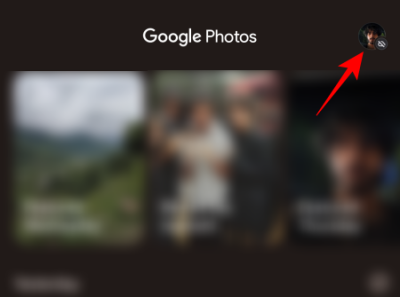
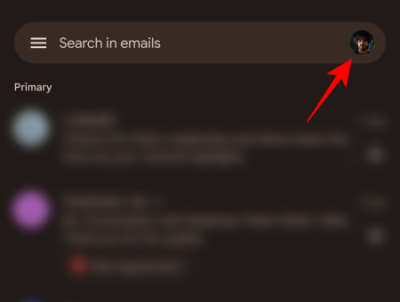
Cela abrite également le bouton « Gérer votre compte Google ». Que ce soit Chrome, Gmail, Google Keep, Photos ou Youtube, vous pouvez accéder aux paramètres de votre compte et ensuite à l’option de gestion de compte à partir de n’importe quelle application Google en appuyant sur l’icône de profil et en choisissant « Gérer votre compte Google ».
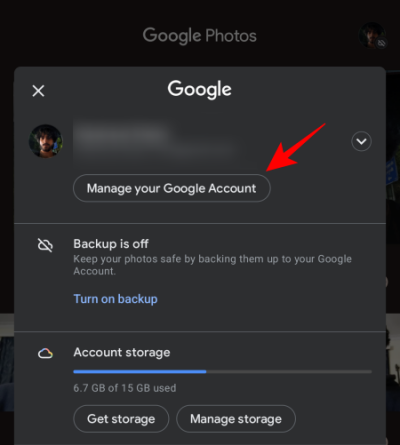
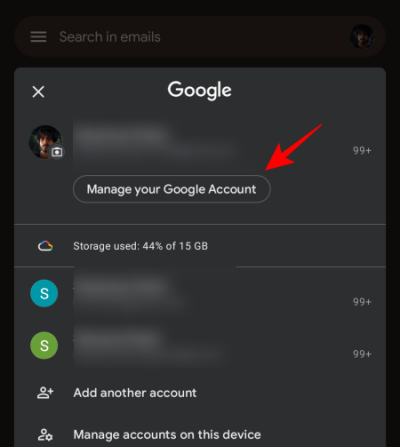
Pour la démonstration, nous utilisons Chrome car ses paramètres offrent une interface légèrement différente du reste. Ouvrez le navigateur Web Chrome sur votre appareil.

Appuyez sur l’icône de votre profil dans le coin supérieur gauche.

Vous pouvez également appuyer sur l’icône à trois points à droite…

et sélectionnez Paramètres .

Sélectionnez ensuite votre profil sous « Vous et Google ».

Appuyez sur Gérer votre compte Google sous votre e-mail.

Cela vous amènera à la page de votre compte Google. Ici, appuyez sur Données et confidentialité .

Faites défiler vers le bas et appuyez sur Activité sur le Web et les applications sous « Paramètres de l’historique ».

Ensuite, appuyez simplement sur Désactiver sous Activité sur le Web et les applications.

Appuyez sur Pause en bas à droite.

Une fois que vous obtenez la confirmation, appuyez sur OK .

Méthode 3 : depuis la page MyActivity
Ouvrez n’importe quel navigateur et accédez à my.activity.google.com/myactivity .
Appuyez ensuite sur Activité sur le Web et les applications .

Sous « Activité sur le Web et les applications », appuyez sur Désactiver .

Tapez sur Pause .

Une fois terminé, vous recevrez le message « Le paramètre est désactivé : Ne sauvegarde pas la nouvelle activité sur le Web et les applications ». Appuyez sur J’ai compris pour terminer.

Comment désactiver l’activité Web et des applications dans Google sur iPhone
Si vous faites partie de l’équipe Apple mais que vous utilisez certaines des applications de Google, vous disposez de plusieurs façons de désactiver l’activité Web et des applications dans Google pour votre compte.
Méthode 1 : depuis la page MyActivity
C’est la même chose que sur Android. Tout ce que vous avez à faire est d’aller sur ce lien – https://myactivity.google.com/myactivity . Ensuite, choisissez Web & App Activtiy et sélectionnez Désactiver.
Méthode 2 : Depuis n’importe quelle application Google
Comme c’était le cas avec Android, les applications Google telles que YouTube, Chrome et Maps vous permettent également de désactiver l’activité Web et des applications sur un iPhone. Voici comment:
- Ouvrez une application Google.
- Appuyez ensuite sur l’icône de votre profil en haut.
- Appuyez sur Gérer votre compte Google sous votre messagerie.
- Appuyez sur l’ onglet Données et confidentialité .
- Accédez à l’activité Web et applications sous « Paramètres de l’historique » .
- Appuyez ensuite sur Désactiver sous « Activité sur le Web et les applications » .
- Tapez sur Pause .
- Appuyez sur OK pour terminer.
Et c’est tout! À partir de maintenant, les nouvelles informations sur vos recherches sur le Web et l’activité des applications doivent être enregistrées par Google.
Supprimer automatiquement votre activité sur le Web et les applications Google
Le suivi des activités sur le Web et les applications n’est pas entièrement rempli de démons et de serpents. Toutes les informations personnalisées que vous obtenez, le remplissage automatique de votre recherche et les mises à jour de ce qui vous intéresse en dépendent. Ceux qui hésitent à propos du suivi de Google peuvent tirer parti de le laisser activé pour toutes les commodités qu’il offre, mais en configurant un nettoyage périodique afin que vos données ne restent pas éternellement avec Google.
Vous auriez remarqué l’option de suppression automatique dans la page Web & App Activity elle-même. C’est à cela que nous devrons accéder pour configurer la suppression automatique.
Pour les utilisateurs d’iPhone, il est possible d’y accéder à partir du lien Mon activité ou en accédant à l’icône de leur profil dans une application Google (comme indiqué précédemment). Les utilisateurs d’Android disposent de la page Paramètres supplémentaire à partir de laquelle ils peuvent accéder à la page de leur compte Google.
Une fois à l’intérieur de la page Activité sur le Web et les applications, appuyez sur Choisir une option de suppression automatique sous « Suppression automatique » en bas.

Appuyez sur Supprimer automatiquement les activités antérieures à .

Appuyez ensuite sur le menu déroulant pour choisir la période après laquelle les données doivent être supprimées.

Choisissez une période.

Appuyez ensuite sur Suivant en bas.

Cela supprimera également tout ce qui est plus ancien que la période choisie. Vous pouvez appuyer sur le bouton « Aperçu plus » pour voir tout ce qui sera supprimé en ce moment. Appuyez ensuite sur Confirmer .

Supprimer toutes les activités sur le Web et les applications Google
Pour supprimer votre activité sur le Web et les applications Google, accédez à my.activity.google.com/myactivity et appuyez sur le menu Plus d’options en haut à gauche.

Sélectionnez Supprimer les activités par .

Choisissez ensuite si vous souhaitez supprimer votre activité de la « Dernière heure », « Dernier jour », « Tout le temps », ou ajoutez une « Plage personnalisée ».

Pour la dernière heure et le dernier jour, il suffit d’appuyer sur l’option pour supprimer vos activités. Mais si vous choisissez de supprimer de Tout le temps, vous pouvez choisir les produits Google pour lesquels vous souhaitez supprimer votre activité. Appuyez sur Suivant pour continuer.

Puis enfin, appuyez sur Supprimer .

Lorsque vous choisissez une plage personnalisée, vous pouvez spécifier les jours pour lesquels vous souhaitez supprimer votre activité.

Appuyez ensuite sur Suivant .

Choisissez les produits comme avant. Appuyez ensuite sur Suivant .

Tapez sur Supprimer .

Et juste comme ça, vous avez supprimé votre activité sur le Web et les applications Google.
Google peut-il collecter vos données même si l’activité sur le Web et dans les applications est désactivée ?
La désactivation de l’activité sur le Web et les applications empêchera uniquement Google de vous suivre d’un site à l’autre et de lier les données collectées à votre profil Google. Mais, malheureusement, il existe de nombreuses autres façons pour Google de collecter vos données. L’historique de localisation et le suivi, par exemple, n’ont rien à voir avec l’activité sur le Web et les applications. Ceux-ci doivent être désactivés séparément. Même dans ce cas, il y a toujours eu un gros nuage pour savoir si des entreprises comme Google et Apple ne sont toujours pas en mesure d’accéder aux données via l’application elle-même. Ou même sans connaissance consciente de l’utilisateur.
Néanmoins, avec un examen public accru de ces questions et le fait que Google vous donne au moins la possibilité de mettre en pause ou de désactiver le suivi, il est bon que vos paramètres soient configurés pour correspondre à votre consentement, ou à son absence.
- Historique de Google Chat : comment désactiver, ce qui se passe et comment cela fonctionne
- Passer de Chrome au nouveau Microsoft Edge ? Quelles fonctionnalités vous manqueront et lesquelles vous ne manquerez pas
- Comment supprimer un télégramme
- Qu’est-ce que Google Takeout et comment l’utiliser
- Comment voir votre historique de localisation sur Android



Laisser un commentaire